Bar menu aplikasi yang terletak di bahagian atas skrin pastinya merupakan salah satu komponen macOS yang paling penting. Ia membolehkan pengguna mengakses pelbagai pilihan dan pilihan, dan apabila bar menu ini mula tidak bertindak balas. Ia pasti menjadi punca kebimbangan.
Ramai pengguna M1 Mac, dilaporkan menghadapi masalah ini. Merampas keupayaan mereka untuk mengakses beberapa asas fungsi. Untuk menghapuskan masalah dari akarnya, kita perlu memahami apa yang menyebabkan masalah sedemikian. Syukurlah, terdapat pelbagai kaedah untuk menyelesaikannya.
Seperti yang mereka katakan, banyak masalah hebat mempunyai penyelesaian yang sangat mudah, kami akan mulakan dengan beberapa pembetulan asas tanpa tulang. Oleh itu, mari kita mulakan.
1. Mulakan semula Mac anda
Nah, ini adalah penyelesaian masalah #101 dan tidak boleh mendapatkan yang lebih asas daripada ini. Walaupun memulakan semula membantu dengan menghentikan segala-galanya dan kemudian memulakannya semula dalam kes itu, terdapat proses yang terjerat di antara mereka sendiri yang menyebabkan masalah ini.
Nah, tiada kejutan di sini, anda boleh memulakan semula mac anda dengan mengklik pada logo epal dari bar menu. Kemudian pilih pilihan 'Mulakan semula…', tetapi sekali lagi ini mungkin tidak berfungsi untuk anda kerana bar menu anda boleh dikelabukan, tidak kelihatan atau tidak bertindak balas.
Oleh itu, anda boleh menekan Butang Kawalan+Perintah+Kuasa untuk memulakan semula Mac anda.
Nota: Pintasan di atas tidak digunakan pada Mac dengan Touch ID. Anda perlu log keluar terlebih dahulu daripadanya dengan menekan Shift+Command+Q dan kemudian memilih pilihan 'Mulakan semula' dari bahagian bawah skrin.
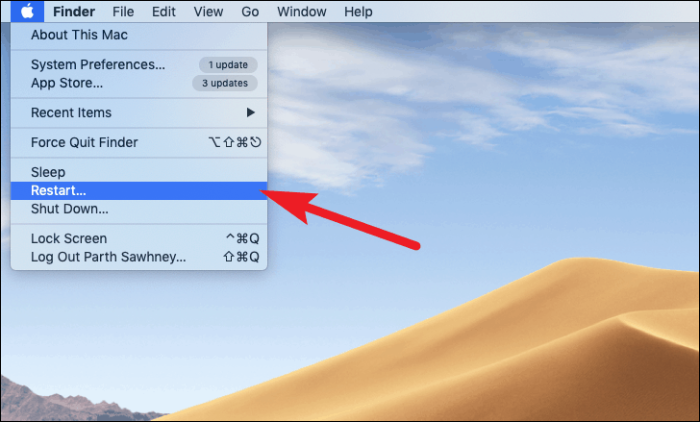
Jika memulakan semula Mac anda tidak menyelesaikan masalah anda secara kekal. Anda mungkin perlu menyelam lebih dalam untuk mencari penyelesaian.
2. Gulung Kembali ke Resolusi Lalai
Jika anda mengalami bar menu anda hilang, resolusi berskala mungkin menjadi isu di sebaliknya. Ramai pengguna lebih suka resolusi berskala pada Mac mereka. Jika anda salah seorang daripada mereka, sudah tiba masanya untuk kembali ke resolusi lalai.
Untuk melakukan itu, mula-mula lancarkan 'Keutamaan Sistem' daripada Launchpad atau dok anda.
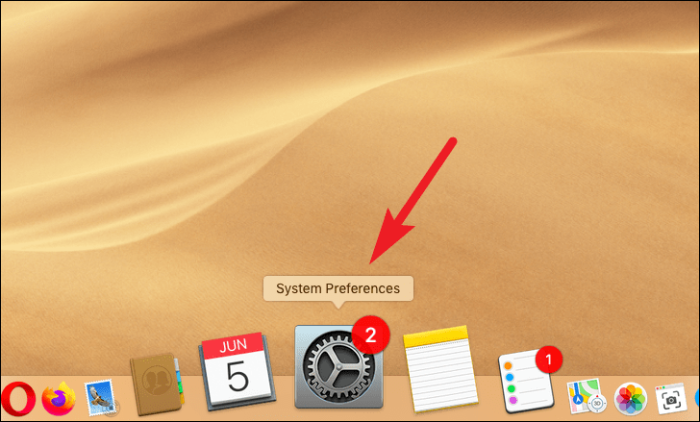
Seterusnya, klik pada pilihan 'Paparan' daripada pilihan yang tersedia.
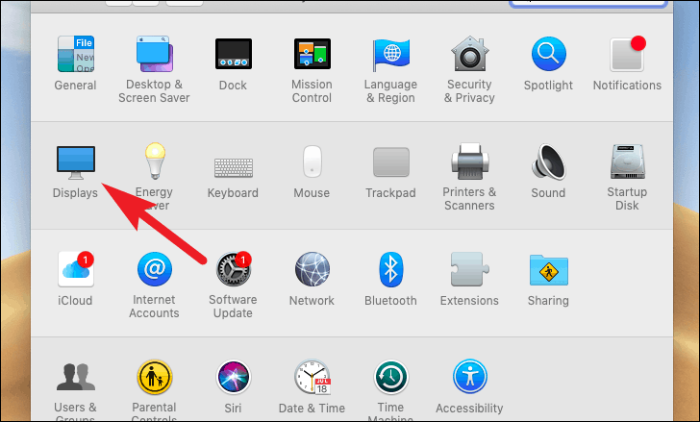
Selepas itu, pilih pilihan 'Lalai untuk paparan'.
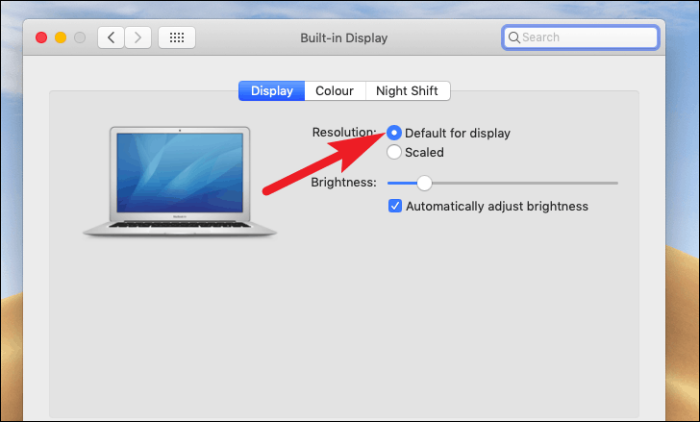
3. Permohonan Berhenti Paksa
Jika anda perasan bahagian paling kiri bar menu anda tidak berfungsi, tetapi bahagian paling kanan nampaknya tiada masalah. Salah satu aplikasi menyebabkan isu ini, dan anda perlu menutup aplikasi itu.
Sekarang, kerana anda tidak akan dapat keluar dari aplikasi seperti biasa. Anda boleh memaksa berhenti aplikasi dengan menekan Option+Command+Escape kemudian klik pada ‘Force Quit’. Jika aplikasi terdapat pada dok anda, anda juga boleh Tahan Pilihan+Klik Kedua berhenti permohonan.
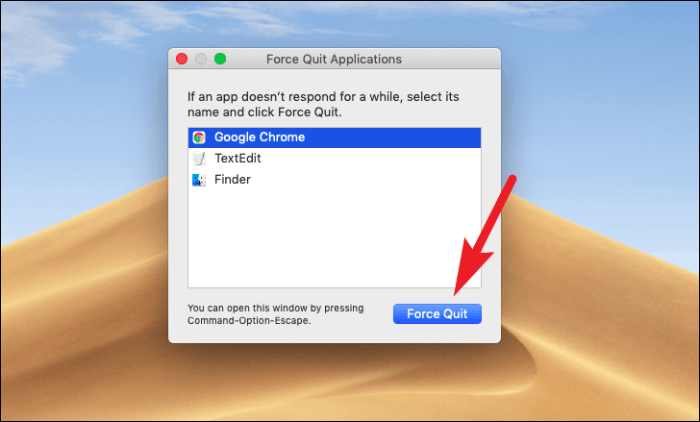
Walaupun, ini hanya akan membetulkan pilihan buat sementara waktu sehingga kali seterusnya anda melancarkan aplikasi. Pastikan anda mempunyai versi terkininya.
Jika tidak, anda boleh sama ada menghubungi pembangun dan membawa perhatian mereka kepada masalah itu atau mencari alternatif untuknya.
4. SystemUIServer Mulakan Semula
Jika bar menu anda tidak berfungsi sepenuhnya tanpa gangguan aplikasi pihak ketiga. Sudah tiba masanya kita memanggil Pemantau Aktiviti.
SystemUIServer terutamanya mengurus item menu sistem pada Mac anda. Ia boleh, selepas kemas kini baru-baru ini atau dalam senario luar biasa tidak berfungsi dengan betul dan akibatnya, membentangkan isu bar menu aplikasi ini tidak bertindak balas. Nasib baik, ia adalah penyelesaian yang cepat dan hanya memerlukan beberapa minit.
Mulakan semula SystemUIServer menggunakan Monitor Aktiviti
Mula-mula, buka Monitor Aktiviti daripada Launchpad.
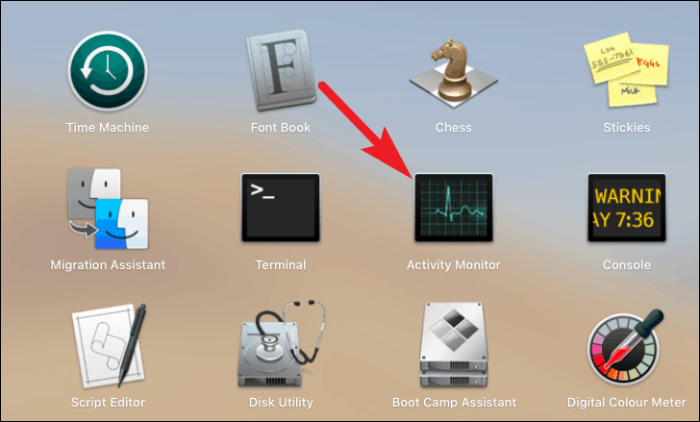
Sekarang cari 'sistem' dalam kotak carian yang terdapat di sudut kanan atas tetingkap. Kemudian, klik pada proses 'SystemUIServer'. Selepas itu, klik pada ikon 'Force Quit' yang terdapat di bahagian atas sebelah kiri skrin.
Nota: Selepas berhenti paksa, proses SystemUIServer akan bermula secara automatik.
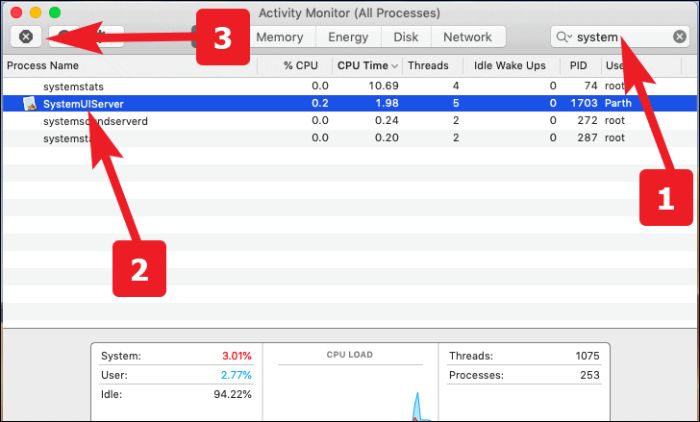
Mulakan semula SystemUIServer menggunakan Terminal
Lancarkan terminal daripada Launchpad Mac anda.
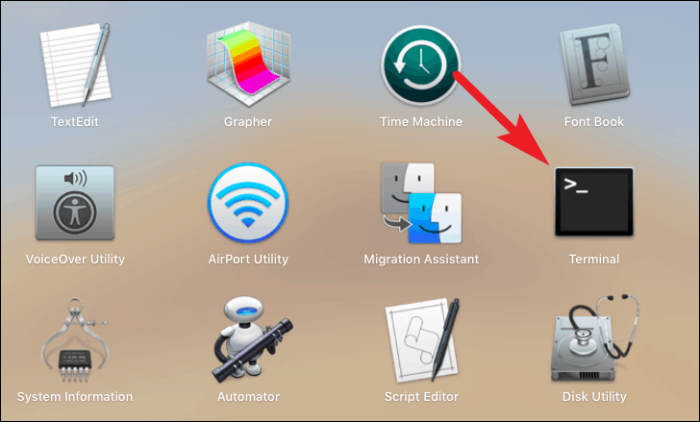
Seterusnya, masukkan arahan killall SystemUIServer dan tekan Masuk untuk mematikan proses Pelayan SystemUI.
Nota : Proses SystemUIServer akan bermula serta-merta dan secara automatik, sebaik sahaja proses itu telah dimatikan.
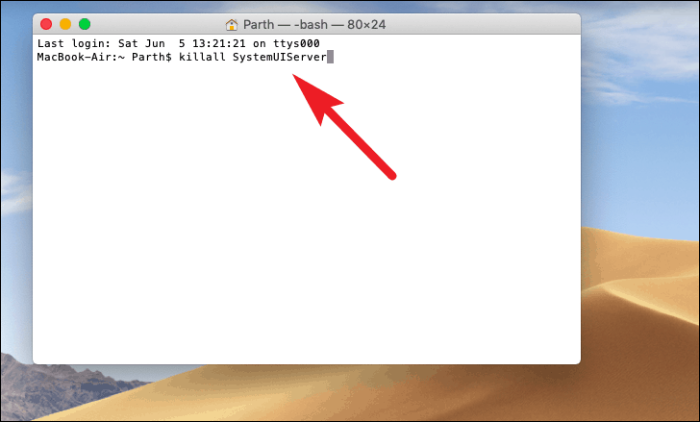
5. Keluarkan Tambahan Bar Menu
Jika masalah bar menu masih berterusan, sudah tiba masanya untuk mendapatkan sedikit lebih teknikal. Mungkin terdapat beberapa tambahan pihak ketiga dalam bar menu yang mengganggunya. Memandangkan mereka tidak diuruskan oleh SystemServerUI, petua di atas mungkin tidak berfungsi pada mereka.
Oleh itu, tindakan terbaik ialah mengalih keluar kesemuanya untuk memulihkan fungsi normal bar menu.
Tekan Perintah+Shift+G untuk membuka menu ‘Pergi Ke’. Kemudian, taip /Perpustakaan/Keutamaan/ dan tekan 'Go'.
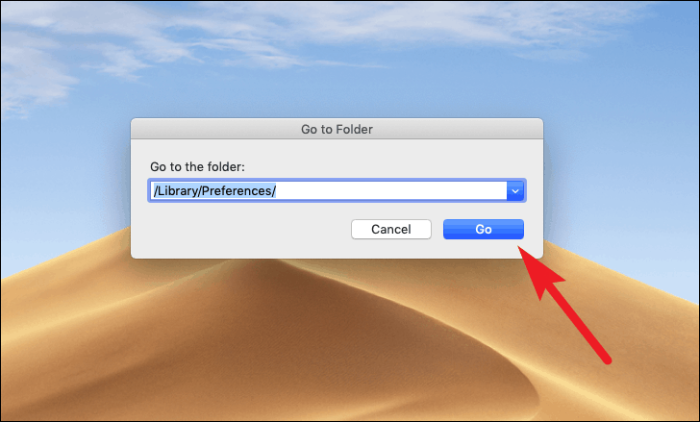
Sekarang, cari fail 'com.apple.systemuiserver.plist' dan alihkannya ke sampah. Setelah fail telah dipadamkan, log keluar dan masuk semula pada mac anda untuk melihat perubahan berkuat kuasa.
Semua item menu pihak ketiga anda akan dialih keluar daripada bar menu. Anda boleh mengisinya semula dengan menambahkannya satu demi satu untuk menyemak aplikasi yang menyebabkan isu itu, atau biarkan ia kekal tidak dihuni.
Mudah-mudahan, salah satu daripada pembaikan ini pasti akan menyelesaikan masalah bar menu aplikasi anda tidak bertindak balas!
